Access의 양식에 기한 필드가 있고 기한이 도착할 때까지 남은 일 수를 표시하려는 경우를 가정해 봅시다. 이 작업을 수행하는 빠른 방법은 폼에 새 텍스트 상자를 추가한 다음, 해당 텍스트 상자에서 DateDiff 함수 를 사용하여 계산을 수행하는 것입니다.
-
탐색 창에서 폼을 마우스 오른쪽 단추로 클릭한 다음 레이아웃 보기를 클릭합니다.
-
디자인 > 텍스트 상자를 클릭하고 Ctrl 키를 누른 채 텍스트 상자를 넣을 레이아웃을 클릭합니다.
-
새 텍스트 상자를 클릭하고 F4 키를 눌러 속성 시트가 아직 표시되지 않은 경우 표시합니다.
-
속성 시트의 데이터 탭에 있는 제어 원본 속성 상자에 다음을 입력합니다.
=DateDiff("d",Date(),[DueDate])
양식은 다음과 같이 표시됩니다.
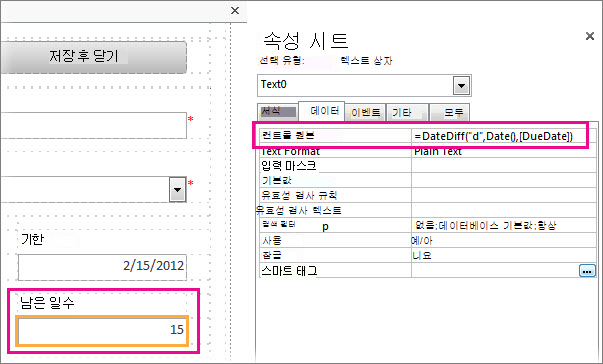
이 예제의 식은 기한에서 오늘 날짜(Date())를 뺍니다. "d"는 Access에 일 수를 계산하도록 지시합니다(연도, 월 등과 반대). 텍스트 상자의 이름이 DueDate가 아닌 다른 이름으로 지정되면 함수 인수에서 실제 텍스트 상자 이름을 대체합니다.
추가 정보
식을 빌드하는 방법 및 Access 식에 함수 추가를 참조하여 식에 대해 자세히 알아봅니다.
양식에 대한 자세한 내용은 Access에서 양식 만들기를 참조하세요.










